Naprawa Winsock i połączenia internetowego
Wpis przedstawia metody naprawy elementów odpowiedzialnych za połączenia sieciowe i z Internetem, które mogą wystąpić po usunięciu szkodliwego malware z komputera lub w wyniku działań użytkownika.
System Windows ma wbudowane narzędzia systemowe do diagnostyki i naprawy połączenia internetowego. Są to np. ping czy ipconfig. Narzędzia i polecenia systemowe opisane są w osobnym wpisie:
Diagnostyka i naprawa problemów z połączeniem sieciowym w Windows 7
Można także wykorzystać pomocne aplikacje, które pozwalają naprawić internet w sposób automatyczny. Opiszę kilka z nich.
Resetowanie protokołu Winsock
Protokół Winsock jest używany przez system Windows do komunikowania się z innymi komputerami oraz uzyskiwania dostępu do Internetu. Uszkodzenie tego protokołu powoduje brak dostępu do Internetu.
W przypadku problemów z Winsock możemy go zresetować. Zresetowanie konfiguracji protokołu Winsock może spowodować nieprawidłowe działanie aplikacji monitorujących Internet, jak programy antywirusowe, zapory sieciowe i klienci serwera proxy. Programy te często dodają swoje elementy do Winsock. Niezbędna będzie ich ponowna instalacja w celu przywrócenia pełnej funkcjonalności.
Rizone Winsock Repair
Licencja: freeware
Platforma: Windows XP/2003/Vista/7/2008
aplikacja umożliwia zresetowanie protokołu internetowego (stos TCP/IP) oraz Winsock. Pozwala przywrócić działanie Internetu po usunięciu wirusów / deinstalacji firewalla itd. Naprawia problemy z łącznością, wyświetla również zainstalowane Layered Service Provider (LSP). W menu Commands mamy dostęp do dodatkowych opcji: zwolnienie i odświeżenie dzierżawy DHCP, reset windows firewall, ponowna rejestracja DNS, wyczyszczenie cache DNS itp.
Przyciski:
- OneClickRepair – kompleksowa naprawa i resetowanie ustawień sieciowych
- Reset TCP/IP – resetowanie protokołu internetowego
- Show LSPs – wyświetla listę zainstalowanych LSP
- Repair Winsock – resetowanie katalogu winsock
Po wykonaniu napraw konieczny jest restart systemu.
Download: najnowsza wersja (nie wymaga instalacji, typ portable)
Zrzut ekranu:
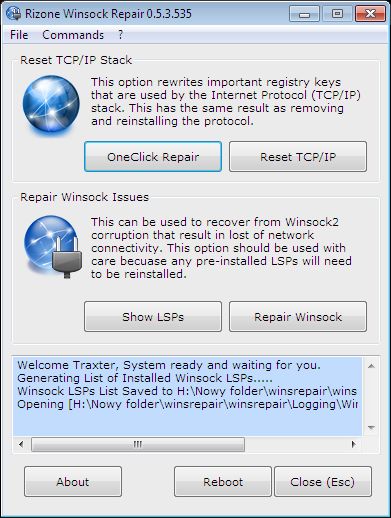
Reset-TCPIP download: najnowsza wersja (nie wymaga instalacji)
program pozwala na reinstalację / zresetowanie protokołu internetowego (stos TCP/IP) oraz naprawę Winsock.

Można także wykorzystać System Repair Engineer: sekcja System Repair >>> Advanced Repair >>> przycisk Winsock Reset.
Pomocna może być rekonstrukcja kluczy Winsock w rejestrze poprzez import domyślnych wartości:
HKEY_LOCAL_MACHINESYSTEMCurrentControlSetServicesWinsock
HKEY_LOCAL_MACHINESYSTEMCurrentControlSetServicesWinSock2
klucze dla Windows XP: klucze-siec-winxp.zip
klucze dla Windows 7: klucze-siec-win7.zip
Usuwanie elementów z łańcucha Winsock
Layered Service Provider (LSP) to elementy, które bezpośrednio integrują się z protokołem TCP/IP, odpowiedzialnym za połączenie z siecią, w celu przetwarzania przesyłanych danych. LSP są instalowane w taki sposób, iż zostają połączone w jeden łańcuch. Nieprawidłowe usuniecie jednego elementu przerywa łańcuch i powoduje całkowity brak Internetu. LSP mogą być zarówno pożyteczne (antywirusy i firewalle) jak i szkodliwe (malware).
Wyświetlanie listy elementów LSP
Do tego celu możemy wykorzystać: Rizone Winsock Repair (przycisk Show LSPs), Autoruns (sekcja Winsock Providers), System Repair Engineer (sekcja System Repair >>> Winsock Peovider), LSP-Fix.
LSP wyświetlane są także w logu OTL. Domyślnie wyświetlane są tylko niestandardowe elementy, aby wyświetlić wszystkie w sekcji Rejestr zaznaczamy Wszystko.
O10 - Protocol_Catalog9Catalog_Entries00000000001 - C:WindowsSystem32gamelsp.dll (Copyright © GameCap) O10 - Protocol_Catalog9Catalog_Entries00000000011 - C:Program FilesVMwareVMware Playervsocklib.dll (VMware, Inc.)
Usuwanie elementów LSP z łańcucha Winsock
Plików, które są składnikiem tego łańcucha nie można ot tak sobie usuwać, bo całkowicie padnie Internet. Wykorzystujemy dodatkowe narzędzia.
W celu usunięcia poszczególnych elementów możemy wykorzystać OTL, wklejając komendę:
:Files nazwa_pliku.dll /lsp
Nie ma potrzeby wpisywania pełnej ścieżki do pliku. Wymagany będzie restart systemu.
aplikacja umożliwia wykluczenie dowolnego, zbędnego pliku Lsp z łańcucha Winsock. Program nie jest już rozwijany i przygotowany dl Windows 2000/XP, ale z moich testów wynika, że może być także z powodzeniem stosowany na Windows 7 ( PPM >>> Uruchom jako administrator). Odczytuje klucz HKEY_LOCAL_MACHINESYSTEMCurrentControlSetservicesWinSock2Parameters.
download: najnowsza wersja, lspfix_1.1.zip
Używanie:
okno aplikacji podzielone jest na dwie sekcje – Keep (sekcja plików, które pozostaną w łańcuchu) i Remove (pliki do usunięcia).
1. zaznaczamy opcję „I know what I’m doing”
2. wybieramy szkodliwe elementy w sekcji Keep. Pamiętamy, że wyświetlane są również domyślne i niezbędne elementy systemowe, których nigdy nie ruszamy, ponieważ całkowicie padnie internet:
Windows XP: mswsock.dll, winrnr.dll i rsvpsp.dll
Windows 7: NLAapi.dll, napinsp.dll, pnrpnsp.dll, mswsock.dll i winrnr.dll
3. po wybraniu za pomocą strzałki >> przenosimy pliki do okienka Remove
4. klikamy Finish. Po tej akcji trzeba zresetować komputer. Po resecie, wyrzucony z Winsocka plik można spokojnie skasować z dysku.
Windows XP:

Elementy można usuwać również poprzez aplikację Autoruns oraz System Repair Engineer.
Complete Internet Repair
Licencja: freeware
Platforma: Windows XP/2003/Vista/7/2008
aplikacja umożliwia naprawę połączenia z Internetem. Może pomóc w przypadku wystąpienia następujących problemów:
- problem z siecią Internet po usunięciu adware, spyware, wirusów, robaków, koni trojańskich itp.
- utrata połączenia z siecią po zainstalowaniu / odinstalowaniu adware, spyware, VPN, firewalla lub innego programu monitorującego sieć
- brak dostępu do dowolnej strony lub dostęp tylko do niektórych witryn internetowych
- wyskakujące okienka pop-up z błędami związanymi z siecią
- brak połączenia sieciowego ze względu na błędy w rejestrze
- błędy DNS
- błąd nie udało się odnowić adres IP karty sieciowej lub inne błędy DHCP.
- komunikat ograniczenia lub braku łączności
- Windows Update nie działa
- występują problemy z podłączeniem do zabezpieczonych stron internetowych (np. bankowe)
- Internet Explorer przestał działać lub zawiesza się cały czas
- Inne problemy z siecią
Przed użyciem aplikacji należy pamiętać, aby nie próbować naprawiać czegoś co nie jest zepsute np. w celu przetestowania lub zabawy.
Narzędzie Complete Internet Repair jest kombinacją aplikacji Internet Recovery KIT i Rizone Winsock Repair.
Download: najnowsza wersja (nie wymaga instalacji, typ portable)
Zrzut ekranu:

